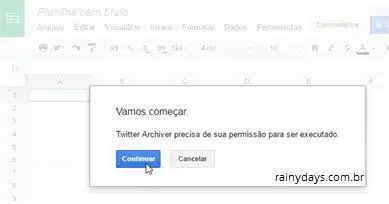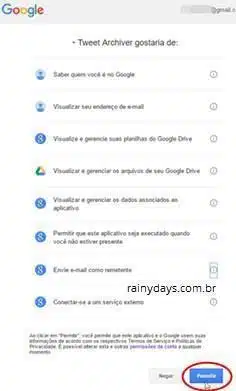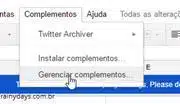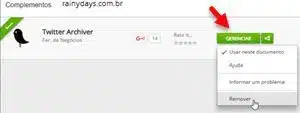Como monitorar e salvar tweets em planilhas
Como monitorar e salvar tweets em planilhas? Está querendo rastrear alguma hashtag no Twitter ou quer salvar os tweets de algum usuário específico? O complemento Twitter Archive para Planilhas Google permite exatamente isso. Ele rastreia a rede social de hora em hora em busca dos tweets que corresponderem ao critério selecionado, e adiciona automaticamente em planilhas do Google.
É uma opção perfeita para aqueles que precisam monitorar hashtags ou palavras específica na rede social. Além de monitorar hashtags e tweets de usuário específico, você também pode rastrear frases em idiomas diferentes, rastrear troca de tweets entre duas contas específicas ou rastrear tweets enviados de um local específico.
Como monitorar e salvar tweets em planilhas
Update! A extensão foi modificada, o passo a passo é o mesmo, mas agora a versão grátis permite monitorar apenas um termo. Quem quiser monitorar vários termos tem que pagar 30 dólares por ano.
Comece instalando a extensão Twitter Archive para Planilhas Google. Na página que abrir clique no botão azul “Gratuito”.
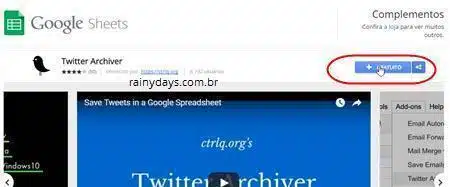
Vai abrir sua página da Planilha Google, explicando que o complemento precisa de sua permissão, clique em “Continuar”. Vai abrir a janela de permissão do Google mostrando o que o complemento precisa acessar para poder realizar o serviço. Clique em “Permitir”.
Pronto, a extensão está instalada no seu Planilhas Google.
Criando regras para salvar tweets em planilhas
Agora volte para suas Planilhas Google, clique em “Complementos”, entre em “Twitter Archiver” e clique em “Create Search Rules” (Criar regras de busca).
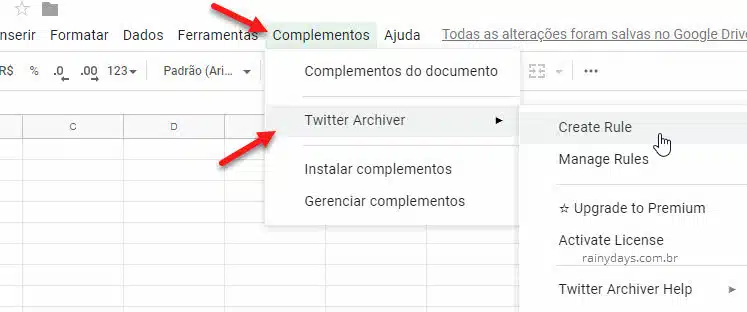
Na janela de regras você poderá criar os critérios que quiser de acordo com os campos:
- Todas estas palavras
- Qualquer uma das seguintes palavras
- Esta frase exata
- Nenhuma destas palavras
- Estas #hashtags
- Escritas em “Idioma”
- Próximas deste local
- Regras avançadas
- Publicados para estas contas
- Publicados por estas contas
- Contas mencionadas
Quando terminar de criar clique no botão azul “Create Search Rule”.
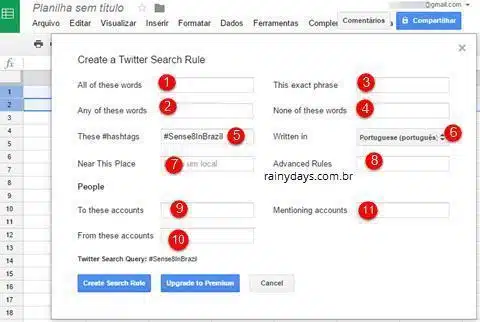
Após clicar no botão ele irá buscar pelos tweets de acordo com o que você escolheu (UPDATE – infelizmente na versão grátis ele coleta os últimos 100 tweets que apareceram na última hora). Aguarde, dependendo da regra que você criou pode demorar um pouquinho. A quantidade de tweets salvos vão aparecendo em uma janelinha na parte debaixo da tela.
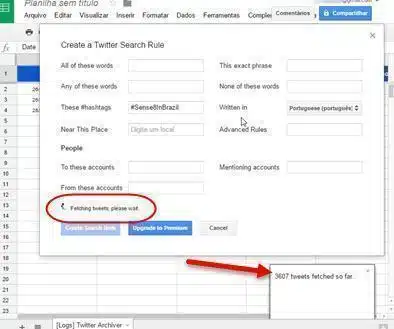
Quando terminar aparecerá a mensagem falando que está tudo pronto e que ele irá fazer as buscas de 1 em 1 hora. Também vai aparecer as informações sobre a edição premium (paga), que é 4 vezes mais rápida e faz buscas de 15 em 15 minutos, além de dar direito ao suporte de 60 dias. Caso queira continuar com a versão gratuita é só clicar em “No, maybe later”.

Todos os tweets coletados aparecerão com informações como data e horário em que foram enviados, nome de usuário, nome real, ID do tweet, aplicativo usado para enviá-lo, quantos retweets e favoritos tiveram e muito mais.
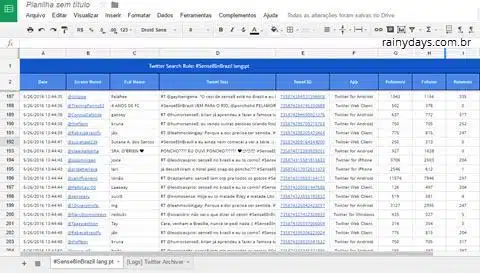
É um complemento muito interessante que traz várias informações úteis para quem precisa monitorar a rede social.
Apagando regras do Twitter Archiver
Para apagar regras criadas é bem simples, basta clicar novamente em “Complementos”, depois em “Twitter Archiver” e selecionar “Manage Twitter Searches”.
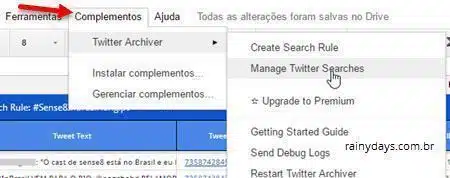
No campo (1) selecione a regra que quer excluir e depois clique em “Delete Rule”.
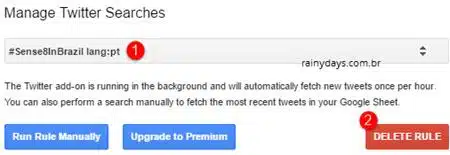
A regra será excluída e ele não irá mais salvar tweets relacionados a ela.
Apagando o Twitter Archiver e desautorizando no Twitter
Caso decida não usar mais o complemento, é muito fácil removê-lo de sua conta no Planilhas Google. Clique novamente em “Complementos” e depois em “Gerenciar complementos…”. Clique em “Gerenciar” do lado direito do complemento que quer apagar, no caso aqui Twitter Archiver, e clique em “Remover”.
Pronto, o complemento será removido da sua conta.
Lembre-se também de acessar os aplicativos do Twitter e remover o “Twitter for Google Apps” da sua conta. Basta entrar em https://twitter.com/settings/applications e clicar em “Revogar” do lado direito dele.